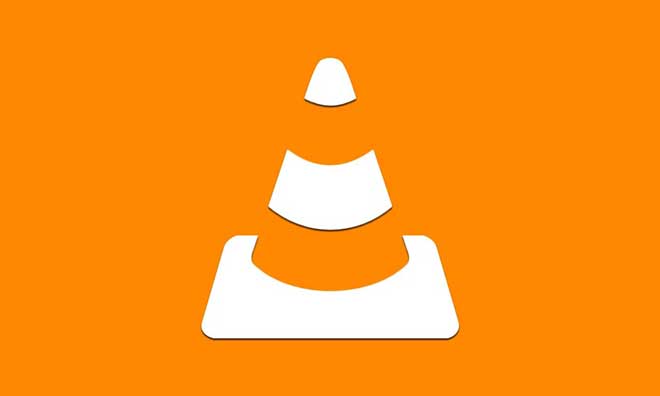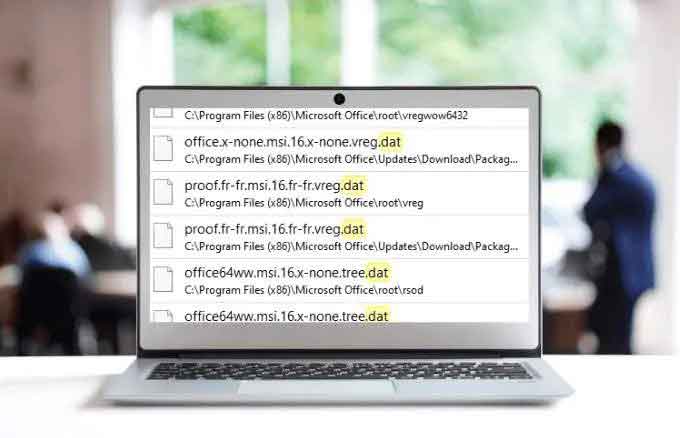Руководство по удалению учетной записи Twitter: советы и процедуры
Если вы решили попрощаться с Твиттером, есть несколько причин, по которым вы можете навсегда удалить свою учетную запись. Может быть, вы хотите защитить свою конфиденциальность в Интернете или просто отключиться от мира социальных сетей. Какой бы ни была ваша мотивация, это руководство предоставит вам всю информацию, необходимую для деактивации вашей учетной записи Twitter как с вашего мобильного телефона, так и с вашего ПК.
Как удалить аккаунты в твиттере
Процедура окончательного удаления вашей учетной записи Twitter идентична ее деактивации. Однако важно понимать, что после удаления восстановить его будет невозможно. Поэтому, если вы захотите снова активировать его в будущем, вам нужно будет снова войти в систему в течение 30 дней после его удаления. По истечении этого периода ваша учетная запись будет недоступна, а все ваши предыдущие данные будут безвозвратно удалены.
Стоит отметить, что упоминания вашей учетной записи другими пользователями останутся видимыми в Твиттере, даже если вы ее удалите. Также из соображений безопасности компания может сохранить часть ваших данных. Чтобы продолжить удаление своей учетной записи Twitter, внимательно следуйте приведенным ниже инструкциям, которые требуют от вас входа в свою учетную запись с вашего устройства.
Как удалить твиттер-аккаунт с ПК
Если вы решили покинуть Твиттер и хотите навсегда удалить свою учетную запись, внимательно следуйте этому руководству. Процесс удаления учетной записи Twitter можно легко выполнить с вашего ПК. Вот что вам нужно сделать:
Шаг 1: Доступ к настройкам и конфиденциальности. Чтобы начать процесс удаления вашей учетной записи Twitter, нажмите кнопку «Настройки и конфиденциальность». Вы можете найти эту опцию на своей домашней странице, нажав кнопку «Дополнительно», представленную тремя точками в левой части экрана.
Шаг 2: Выберите «Деактивировать свою учетную запись». На странице «Настройки и конфиденциальность» найдите раздел «Ваша учетная запись». В этом разделе найдите опцию «Деактивировать свою учетную запись» и нажмите на нее.
Шаг 3: Прочтите и примите условия. Прежде чем приступить к деактивации вашей учетной записи Twitter, вам необходимо внимательно прочитать положения и условия. Важно полностью понять их, прежде чем продолжить. Обязательно найдите время, чтобы оценить предоставленную информацию.
Шаг 4: Деактивируйте свою учетную запись. После прочтения и понимания условий выберите опцию «Деактивировать». Кнопка отключения звука в Твиттере будет помечена красным для простоты идентификации.
Шаг 5: Подождите 30 дней. После деактивации своей учетной записи Twitter не заходите в нее в течение как минимум 30 дней. Этот период времени позволяет Твиттеру проверить ваше решение и убедиться, что вы действительно хотите удалить свою учетную запись.
Шаг 6: Полное удаление учетной записи. По истечении 30-дневного периода ваша учетная запись Twitter будет удалена без возможности восстановления. В течение этого времени убедитесь, что вы не получаете доступ к своей учетной записи и не используете ее каким-либо образом. По истечении 30 дней вся ваша информация и действия в Твиттере будут безвозвратно удалены.
Выполнив эти простые шаги, вы сможете навсегда удалить свою учетную запись Twitter со своего ПК. Обратите внимание, что после удаления вашей учетной записи невозможно будет восстановить какую-либо информацию или действия, связанные с ней. Перед деактивацией убедитесь, что у вас есть копии всех важных данных. Мы надеемся, что это руководство помогло вам безопасно и навсегда удалить свою учетную запись Twitter. Если у вас есть какие-либо дополнительные вопросы или проблемы, пожалуйста, не стесняйтесь обращаться к нам.
Как удалить твиттер-аккаунт с телефона
Чтобы навсегда удалить свою учетную запись Twitter с мобильного телефона, выполните следующие простые действия, независимо от вашей операционной системы:
- Войдите в приложение Twitter на своем устройстве iOS или Android и на главном экране найдите и коснитесь значка своего профиля, обычно представленного изображением или инициалом вашего имени.
- В появившемся раскрывающемся меню прокрутите вниз и выберите «Настройки и конфиденциальность». Эта опция позволит вам получить доступ к различным настройкам вашей учетной записи.
- На странице настроек найдите и коснитесь опции «Ваша учетная запись». Это приведет вас к экрану со всей информацией и параметрами, связанными с вашей учетной записью Twitter.
- Оказавшись в разделе «Ваша учетная запись», прокрутите вниз, пока не найдете опцию «Деактивировать учетную запись», и коснитесь ее, чтобы продолжить процесс отмены.
- На этом этапе вам будет представлено краткое описание последствий деактивации вашей учетной записи Twitter. Пожалуйста, внимательно прочитайте предоставленную информацию, чтобы полностью понять последствия этого действия.
- После прочтения информации, если вы уверены, что хотите продолжить, подтвердите свой выбор, выбрав опцию «Деактивировать». Обратите внимание, что это действие будет окончательным, и вы не сможете восстановить свою учетную запись или любые данные, связанные с ней, после подтверждения.
Помните, что если вы планируете создать новую учетную запись в Твиттере с тем же именем пользователя, вам нужно сначала изменить ее на свою старую учетную запись. В течение 30-дневного периода деактивации ваше имя пользователя не будет доступно для использования новыми учетными записями.
Внимательно следуя этим шагам, вы сможете удалить свою учетную запись Twitter прямо со своего мобильного телефона, без использования компьютера или браузера. Прежде чем продолжить, убедитесь, что у вас есть четкое представление о последствиях удаления вашей учетной записи, чтобы вы могли принять обоснованное решение.
Безвозвратное удаление вашей учетной записи Twitter позволит вам полностью освободиться от платформы и всех ее функций. Помните, что это действие не повлияет на другие ваши учетные записи или профили в других социальных сетях. Как изменить имя пользователя в твиттере
Могу ли я загрузить данные Twitter?
Если вы решили прекратить использование Твиттера и хотите навсегда удалить свою учетную запись, важно принять некоторые меры предосторожности, чтобы не потерять свои данные безвозвратно. Прежде чем приступить к деактивации, мы рекомендуем вам загрузить копию ваших данных. Таким образом, у вас будет доступ к важной информации, которой вы поделились на платформе, такой как твиты, личные сообщения и избранное. Читайте дальше, чтобы узнать, как это сделать на разных устройствах.
Как загрузить данные Twitter на ПК
- Войдите в свою учетную запись Twitter через ваш любимый браузер и перейдите на домашнюю страницу.
- С левой стороны вы найдете кнопку «Дополнительно» с тремя точками. Нажмите на нее и в выпадающем меню выберите «Настройки и конфиденциальность».
- В разделе «Ваш аккаунт» нажмите на него, а затем выберите «Скачать архив ваших данных».
- Начнется процесс создания архива данных. Возможно, вам потребуется подтвердить свой пароль Twitter, чтобы продолжить.
- Если у вас включена двухфакторная проверка, следуйте инструкциям, чтобы подтвердить свою личность по электронной почте или в текстовом сообщении.
- После подтверждения вашей личности нажмите «Запросить архив». Процесс восстановления данных может занять до 24 часов. Вы будете уведомлены, как только архив будет готов для скачивания.
Как скачать данные твиттера на телефон
Если вы предпочитаете использовать приложение Twitter на своем мобильном устройстве, вот как загрузить данные:
- Откройте приложение Твиттера и войдите в свою учетную запись.
- Коснитесь фотографии своего профиля на главном экране и выберите «Настройки и конфиденциальность» в раскрывающемся меню.
- В разделе «Ваш аккаунт» вы найдете опцию «Скачать архив ваших данных». Выберите его.
- Введите свой пароль Twitter, чтобы продолжить.
- Затем вам нужно будет подтвердить свою учетную запись по электронной почте или SMS. Следуйте инструкциям, чтобы завершить этот шаг.
- После подтверждения вашей личности нажмите «Запросить архив». Процесс создания архива может занять до 24 часов, после чего загрузка станет доступна.
Убедитесь, что вы сохранили свой архив данных в надежном месте после его загрузки. Теперь вы готовы навсегда удалить свою учетную запись Twitter. Помните, что удаление вашей учетной записи необратимо, и вся связанная с ней информация будет утеряна навсегда. Прежде чем продолжить, убедитесь, что вы сохранили все, что хотите сохранить. Как скачать видео с Twitter на iPhone